ads by Couponarific è una scritta che accompagna alcune pubblicità. Se, mentre stai navigando in rete, la vedi su siti di e-commerce o altrove, sappi che tali pubblicità non sono proposte dal sito che stai visitando. Sono la prova della presenza di un programma indesiderato che si è installato sul tuo computer e nel tuo browser. Nel caso delle pubblicità ads by Couponarific, si tratta dell’adware Couponarific.
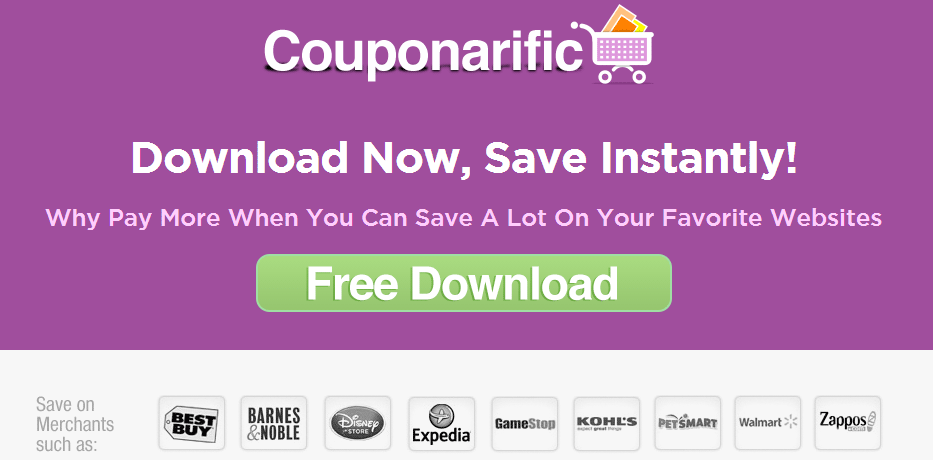
Anche se Couponarific dispone di una pagina web dalla quale si afferma che tale programma può essere scaricato allo scopo di risparmiare sugli acquisti, non è da qui che di solito si installa. In realtà, Couponarific, come tutti gli adware di questo tipo, conta sulla tua disattenzione per riuscire a sbarcare sul tuo computer. In pratica, i programmi gratuiti o alcuni aggiornamenti (di solito completamente fasulli) sono spesso associati ad adware, che si installano automaticamente se non si personalizzano i programmi di installazione. Non indicando esplicitamente di non volerli installare, accetti d’ufficio le condizioni generali di utilizzo dell’adware, permettendogli così di installarsi, di vedere ciò che fai su internet e proporti annunci pubblicitari. Sotto il profilo legale, è difficile rimproverare qualcosa a programmi come Couponarific e, per lungo tempo, gli antivirus non hanno rilevato gli adware. Questa tendenza sta cambiando, anche se gli antivirus classici hanno tuttora maggiori difficoltà nel farlo rispetto ad altri programmi come Malwarebytes Anti-Malware.
Per tua informazione, sappi che ads by Couponarific è considerato un software maligno da 9 antivirus.
Visualizza gli altri 5 rilevamenti antivirus

Come eliminare ads by Couponarific ?
Reinizializzare il browser (se necessario)
Se, dopo aver seguito passo passo il metodo descritto, ads by Couponarific vi dà ancora problemi, potete provare a reinizializzare il vostro browser.
- Aprite Chrome
- Cliccate sul pulsante
 che trovate in alto a destra
che trovate in alto a destra - Scorrete il menù e cliccate su Impostazioni e poi Mostra impostazioni avanzate.
- Da qui, sempre in fondo, cliccate RRipristina le impostazioni predefinite del browser
- Cliccate Ripristina
- Aprite Firefox
- Nella barra dell’indirizzo scrivete about:support
- Cliccate su Reimposta Firefox.
- Aprite il browser (in modalità desktop se avete Explorer 10 o 11)
- Cliccate sul pulsante Strumenti
 , da qui andate a Gestione componenti aggiuntivi
, da qui andate a Gestione componenti aggiuntivi - In Mostra tocca o fai clic su Tutti i componenti aggiuntivi.
- Poi cliccate su ActiveX o il componente da eliminare, e dopo su Ulteriori informazioni.
- Nella casella di dialogo scegliete Rimuovi.
 Se necessario, fornite la password dell’amministratore o confermatela. E 'possibile che il pulsante Elimina non è accessibile in questo caso passare direttamente alla passo successivo.
Se necessario, fornite la password dell’amministratore o confermatela. E 'possibile che il pulsante Elimina non è accessibile in questo caso passare direttamente alla passo successivo. - Una volta terminato, cliccate Chiudi.
Eliminare ads by Couponarific con AdwCleaner
Con AdwCleaner eliminate tutti i file creati da ads by Couponarific.

- Scaricate AdwCleaner cliccando sul pulsante qui sotto:
Scaricare AdwCleaner - Chiudi tutti i programmi in esecuzione sul tuo computer, compresi quelli che si occupano di garantire la sicurezza del tuo PC (antivirus, firewall e altri antispyware entrerebbero in conflitto con AdwCleaner).
- Apri AdwCleaner
- Clicca nell'icona Scan e attendi il termine del processo.
- Clicca su Clean nel caso il software rilevi spyware all’interno del tuo computer.
- Riavvia il sistema per eliminare definitivamente gli spyware dal tuo computer.
Eliminare ads by Couponarific con MalwareBytes Anti-Malware
Malwarebytes è un programma che si occupa di ricercare, ed eliminare, qualsiasi tipo di malware dal computer, è un anti-malware ad "ampio spettro" perché è in grado di rimuovere moltissimi tipi di virus, rootkit, spyware, adware, PUP, toolbar, rogue software e malware di tutti i generi. E’ disponibile una versione gratuita, per gli utenti privati, priva di controllo in tempo reale e di aggiornamenti automatici, che però permette di scaricare manualmente le ultime definizioni virali ed esegue controllo e rimozione dei malware a nostra richiesta.

- Per prima cosa scaricate Malwarebytes Anti-Malware
Versione Premium (22.31€) Versione gratuita (senza la protezione in tempo reale) - Doppio click per far partire l’installazione del programma.
- Nel caso in cui non fosse in italiano, andate in Settings e scegliete la vostra lingua.
- Per effettuare la scansione, andate nella sezione Controllo, e cliccate il pulsante verde Proteggi accanto alla scritta Il sistema non è mai stato analizzato.
- Il programma verifica se deve aggiornare il proprio database, e in caso dovrete cliccare su Aggiorna ora.
- Terminata la scansione fate click su Sposta tutto in quarantena.
- Nella sezione Cronologia potete eliminare per sempre gli elementi messi in quarantena, con un click su Elimina tutto.




